Deze handleiding is een vrije vertaling van het artikel op Sculpteo.
Hoe u uw 3D-bestanden kunt repareren met Meshlab-software.
Waarom zou je Meshlab gebruiken?
Heb je ooit geprobeerd je ontwerp te uploaden naar een online 3D-afdrukservice en kon je jou bestand niet uploaden? Sommige fouten kunnen optreden bij het uploaden van een 3D-bestand voor 3D-printen. Een van de meest voorkomende redenen waarom het uploaden van het bestand mislukt, is dat het te zwaar (groot) is. Om te voorkomen dat je een zwaar bestand krijgt, moet je proberen de grootte ervan onder de 50 MB te houden en moet het 3D-bestand minder dan 1 miljoen polygonen bevatten. In deze gevallen is Meshlab de software die je kunt gebruiken om je bestand aan deze limieten aan te passen.
Bovendien is Meshlab een zeer nuttige software voor het geval je het formaat van je bestand wilt converteren. Het is met Meshlab mogelijk om je bestand te importeren en te exporteren in elk van de bekende 3D bestandsindelingen.
Beperking van bestandsgroottes voor 3D-printen
Zoals hierboven vermeld, mag het 3D-bestand de limiet van 50 MB niet overschrijden. Een grote bestandsgrootte betekent niet noodzakelijk een betere afdrukkwaliteit. Op de online 3D-afdrukservice van Sculpteo kun je elk bestandsformaat uploaden, zoals .stl of .obj of zelfs een .zip (om de bestandsgrootte te verkleinen), zolang het maar onder de limiet van 50 MB is.
Bovendien mag het 3D-bestand dat je uploadt niet meer dan 1 miljoen polygonen hebben. Polygonen zijn de oppervlakvlakken waarmee een 3D-model wordt geïnterpreteerd, zoals weergegeven in de onderstaande foto.
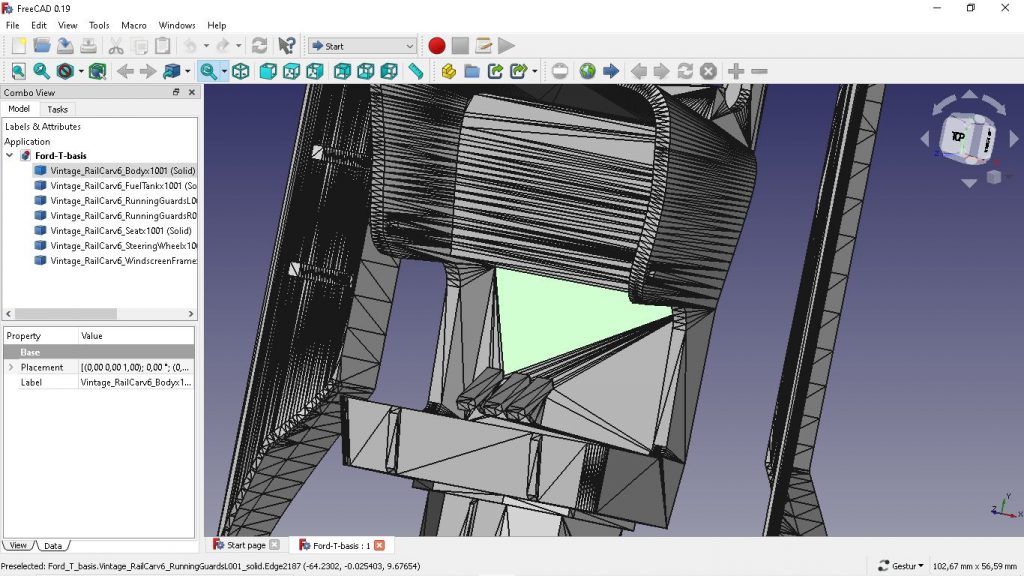
Natuurlijk, hoe meer polygonen, hoe vloeiender de rondingen van het model eruit zullen zien en hoe zwaarder het bestand zal zijn. Maar er is een evenwicht tussen het aantal polygonen en de bestandsgrootte die een behoorlijke afdrukkwaliteit oplevert, en dat is wat je moet volgen.
Hoe je het aantal polygonen van je 3D-bestand kunt verminderen met Meshlab.
Nadat we de noodzaak hebben begrepen om de complexiteit van het 3D-bestand onder deze limieten te houden, gaan we kijken hoe we dit kunnen bereiken. Eerst moet je Meshlab downloaden en installeren en vervolgens het bestand importeren. Zodra je het bestand hebt geïmporteerd, zie je onder aan het scherm het aantal polygonen dat het bevat.
Ga dan naar “Filters” > “Remeshing, simplification and construction” > “Quadratic Edge Collapse Detection”, zoals getoond in de afbeelding hieronder.
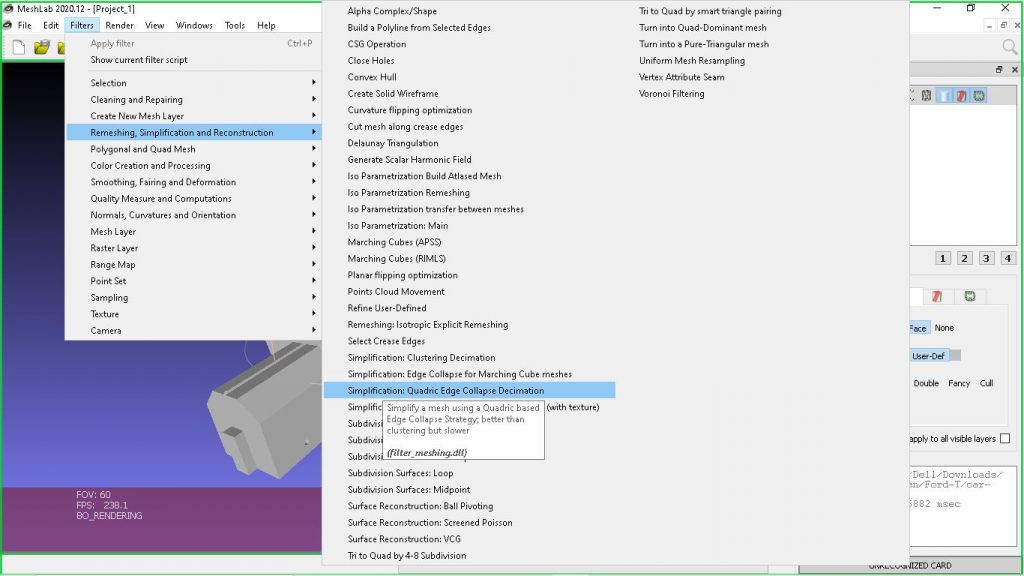
Let op het woord Detection, dit moet zijn in de software Decimetion dit verschil zit in de gebruikte software versie ten tijden van het schrijven van de originele handleiding.
Zodra je “Quadratic Edge Collapse Decimetion” selecteert, verschijnt het volgende paneel met opties, welke je handmatig aanpast.
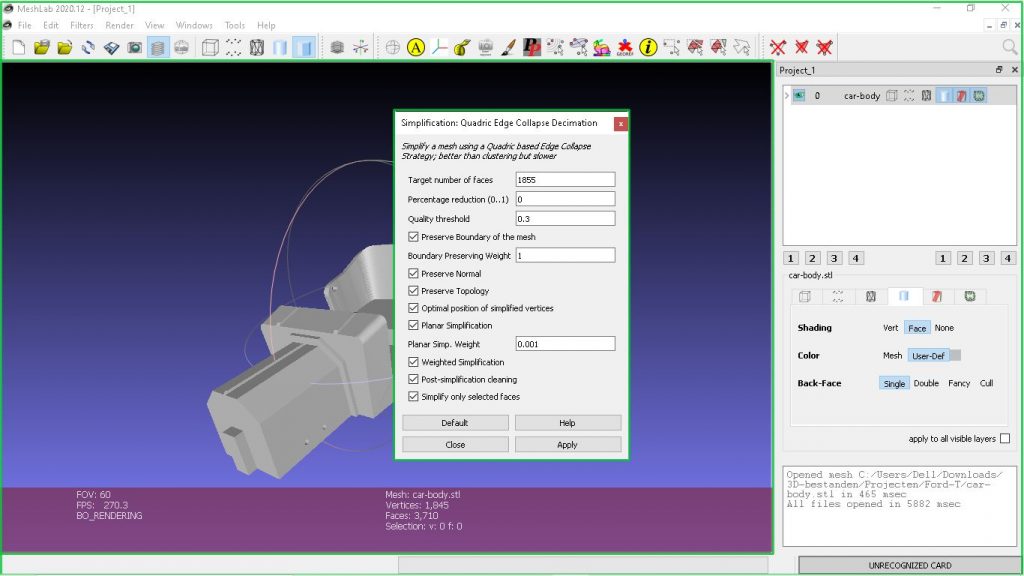
Laten we deze opties eens nader bekijken.
- Target number of faces: Typ hier het aantal polygonen dat je wilt dat het bestand heeft. Deze procedure wordt reductie van polygonen genoemd, ook wel mesh-decimering genoemd.
- Quality threshold: je kunt een getal tussen 0 en 1 selecteren. De aanbevolen invoer is 1, aangezien dit bevredigende resultaten oplevert. Deze parameter is van invloed op de vorm van het originele model (bijv. Slecht gevormde gezichten enz.). Dus om de software de oorspronkelijke vorm van het model met alleen goed gevormde vlakken te laten berekenen, moet een groot aantal vlakken worden ingevoerd omdat het meer vrijheid biedt in de uiteindelijke driehoeksvorm.
- Preserve Boundary of the Mesh: hier moet je op deze optie klikken, omdat dit te maken heeft met het behouden van de maasgrenzen. Aangezien het bestand een vereenvoudigingsproces ondergaat, is het essentieel om de grenzen van de mesh niet te vernietigen, zoals blootgestelde randen enz.
- Preserve Normal: hier moet je deze optie ook selecteren als deze nog niet standaard is ingeschakeld. Met deze actie voorkom je dat de software de normals omdraait en behoudt je de oriëntatie van het oppervlak.
- Optimal position of simplified vertices: deze optie zou ook standaard moeten zijn ingeschakeld. Het is essentieel om te voorkomen dat de randen instorten en het originele raster vervangen.
- Planar simplification: deze optie moet worden geactiveerd wanneer er vlakke oppervlakken op het model zijn die je met mozaïekpatroon wilt bewerken. Deze parameter beïnvloedt de kwaliteit van de vorm van de laatste driehoeken op vlakke delen van het raster en verbetert de nauwkeurigheid / complexiteitsverhouding.
Omdat een video altijd meer illustratief is, heb je hier een handleiding van Sculpteo, waarin de procedure van polygoonreductie wordt uitgelegd. Natuurlijk heb je hier toegang tot al Sculpteo tutorials en kun je je bestand voorbereiden voor 3D-printen met andere software zoals Rhinoceros of SolidWorks.
Bron: Sculpteo
